Внутреннее устройство Microsoft Windows (гл. 8-11) - [23]
Поддержка индивидуального устройства часто распределяется между несколькими драйверами, каждый из которых обеспечивает часть функциональности, необходимой для нормальной работы устройства. Кроме WDM-драйверов шин, функциональных драйверов и драйверов фильтров, оборудование могут поддерживать и следующие компоненты.
• Драйверы классов устройств (class drivers) Реализуют обработку ввода-вывода для конкретного класса устройств, например дисковых устройств, ленточных накопителей или приводов CD-ROM, где аппаратные интерфейсы стандартизированы и один драйвер может обслуживать аналогичные устройства от множества производителей.
• Порт-драйверы (port drivers) Обрабатывают запросы на ввод-вывод, специфичные для определенного типа порта ввода-вывода, например SCSI. Порт-драйверы реализуются как библиотеки функций режима ядра, а не как драйверы устройств.
• Минипорт-драйверы (miniport drivers) Преобразуют универсальные запросы ввода-вывода к порту конкретного типа в запросы, специфичные для адаптера конкретного типа, например для SCSI-адаптера. Минипорт-драйверы являются истинными драйверами устройств, которые импортируют функции, предоставляемые порт-драйвером. Вот пример, который демонстрирует, как работают драйверы устройств. Драйвер файловой системы принимает запрос на запись данных в определенное место конкретного файла. Он преобразует его в запрос на запись определенного числа байтов по определенному «логическому» адресу на диске. После этого он передает этот запрос (через диспетчер ввода-вывода) простому драйверу диска. Последний в свою очередь преобразует запрос в физический адрес на диске (цилиндр/дорожка/сектор) и позиционирует головки дискового устройства для записи данных. Эта схема действий показана на рис. 9–3.
Эта схема иллюстрирует разделение труда между двумя драйверами. Диспетчер ввода-вывода получает запрос на запись, в котором адрес записи относителен началу конкретного файла. Далее диспетчер ввода-вывода передает запрос драйверу файловой системы, который преобразует информацию запроса в адрес начала записи на диске и число байтов, которые нужно записать на диск. Драйвер файловой системы передает через диспетчер ввода-вывода запрос драйверу диска, который транслирует его в физический адрес на диске и переносит нужные данные.
Поскольку все драйверы — и устройств, и файловой системы — предоставляют операционной системе одинаковую инфраструктуру, в их иерархию легко добавить еще один драйвер, не изменяя существующие драйверы или подсистему ввода-вывода. Например, введя соответствующий драйвер, можно логически представить несколько дисков как один большой диск. Такой драйвер, кстати, имеется в Windows — он обеспечивает поддержку отказоустойчивых дисков. (Хотя этот драйвер присутствует во всех версиях Windows, поддержка отказоустойчивых дисков доступна лишь в серверных версиях Windows.) Драйвер диспетчера томов вполне логично размещается между драйверами файловой системы и дисков, как показано на рис. 9–4. Подробнее о драйверах диспетчера томов см. в главе 10.
ЭКСПЕРИМЕНТ: просмотр списка загруженных драйверов
Вы можете увидеть список зарегистрированных драйверов в системе Windows 2000, перейдя в раздел Drivers (Драйверы) оснастки Computer Management (Управление компьютером) в Microsoft Management Console (MMC) (Консоль управления Microsoft) или щелкнув правой кнопкой мыши значок My Computer (Мой компьютер) на рабочем столе и выбрав из контекстного меню команду Manage (Управление). Оснастка Computer Management также доступна в подменю Administrative Tools (Администрирование). Чтобы добраться до раздела Drivers в Computer Management, последовательно раскройте узлы System Tools (Служебные программы), System Information (Сведения о системе) и Software Environment (Программная среда), как показано ниже.
B Windows XP и Windows Server 2003 можно получить ту же информацию, запустив утилиту Msinfo32.exe из диалогового окна Run (Запуск программы). Выберите System Drivers (Системные драйверы) в Software Environment (Программная среда) для вывода списка драйверов, сконфигурированных в системе. Te из них, которые загружены на данный момент, помечены словом «Yes» (Да) в столбце Started (Работает).
Список загруженных драйверов режима ядра можно просмотреть и с помощью Process Explorer (wwwsysinternals.com). Запустите Process Explorer, укажите процесс System и выберите DLLs из подменю Lower Pane в меню View. Process Explorer перечисляет загруженные драйверы, их имена, информацию о версиях, включая название компании и описание, а также адрес загрузки (предполагается, что вы настроили отображение соответствующих столбцов в окне Process Explorer).
Наконец, если вы изучаете аварийный дамп (или «снимок» работающей системы) с помощью отладчика ядра, то можете получить аналогичные сведения командой Im kv:
Выполнением драйверов устройств управляет подсистема ввода-вывода. Драйвер устройства состоит из набора процедур, вызываемых на различных этапах обработки запроса ввода-вывода. Основные процедуры драйвера показаны на рис. 9–5.

В книге рассказывается история главного героя, который сталкивается с различными проблемами и препятствиями на протяжении всего своего путешествия. По пути он встречает множество второстепенных персонажей, которые играют важные роли в истории. Благодаря опыту главного героя книга исследует такие темы, как любовь, потеря, надежда и стойкость. По мере того, как главный герой преодолевает свои трудности, он усваивает ценные уроки жизни и растет как личность.
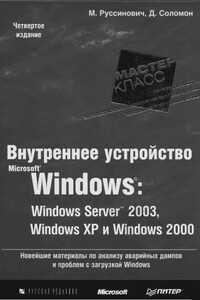
Книга посвящена внутреннему устройству и алгоритмам работы основных компонентов операционной системы Microsoft Windows — Windows Server 2003, Windows XP и Windows 2000 — и файловой системы NTFS. Детально рассмотрены системные механизмы: диспетчеризация ловушек и прерываний, DPC, APC, LPC, RPC, синхронизация, системные рабочие потоки, глобальные флаги и др. Также описываются все этапы загрузки операционной системы и завершения ее работы. B четвертом издании книги больше внимания уделяется глубокому анализу и устранению проблем, из-за которых происходит крах операционной системы или из-за которых ее не удается загрузить.